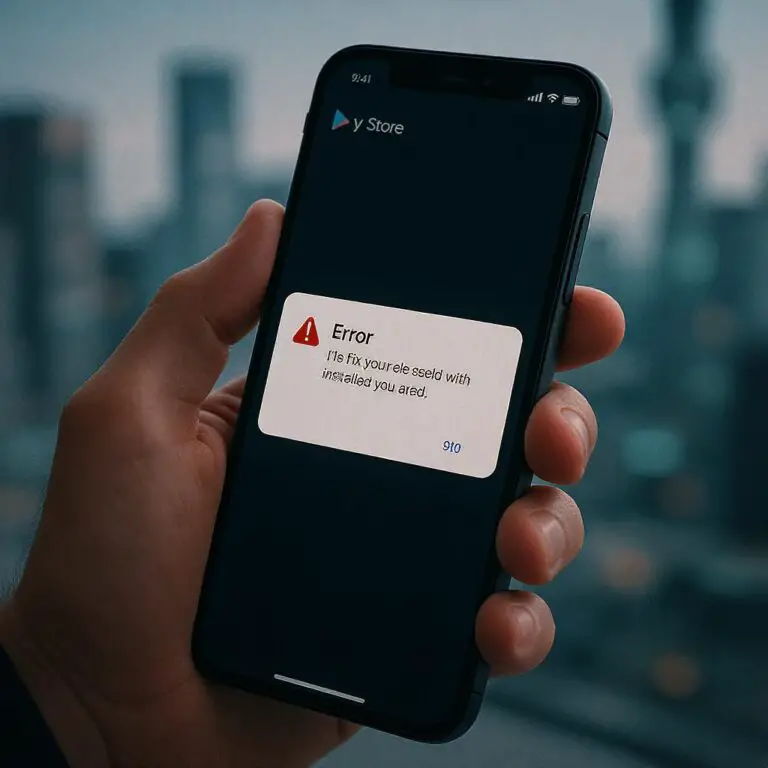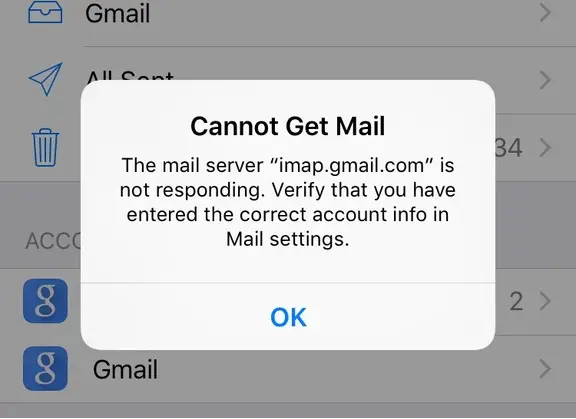如何在 Fitbit 設備上更改時間
如果您有任何 Fitbit 設備,例如Fitbit Inspire、Fitbit Versa 2、Fitbit Inspire Ace 2、Ace 3、Fitbit Versa 3、Fitbit Luxe、Fitbit Charge 2、Fitbit Charge 3、Fitbit Charge 4、Charge 5 或Fitbit Sense並且您想更改時間,以下是有關如何在 Fitbit 設備上更改時間的分步說明。
是的,我們理解有時您的 Fitbit 設備上的時間可能會出錯,當這種情況發生時,您別無選擇,只能尋找更改和糾正它的方法。當您前往不同的時區或夏令時更改時鐘時,您可能還需要更改時間。
如何在 iPhone 和 iPad 上更改 Fitbit 設備的時間
如果您更改了時區,但同步後設備上的時間仍然不正確,您應該交叉檢查並確保時間設置正確。
第 1 步:在 Fitbit 應用程序中,點擊今日標籤,然後點擊您的頭像,然後點擊應用程序設置
第 2 步:接下來關閉 自動設置 選項。
第 3 步:點擊時區 並選擇正確的時區。
第 4 步:最後,同步您的 Fitbit 設備。
如何在 Android 手機上更改 Fitbit 設備上的時間
第 1 步:在 Fitbit 應用程序中,點擊今日標籤,然後點擊您的個人資料圖片和應用程序設置。
第 2 步:關閉 自動時區選項。
第 3 步:點擊 選擇時區 並選擇正確的時區
第 4 步:您現在可以同步您的 Fitbit 設備。
如何在 Windows 10 上更改 Fitbit 設備的時間
第 1 步:在您的 Fitbit 應用程序儀表板中,點擊帳戶圖標,然後點擊高級設置。
第 2 步:點擊時區。
第 3 步:現在關閉 自動選項並選擇正確的時區。
第 4 步:您現在可以同步您的 Fitbit 設備。
如何從 fitbit.com 儀表板更改 Fitbit 設備上的時間
第 1 步:您必須登錄 fitbit.com 控制面板並單擊齒輪圖標 >設置> 個人信息。
第 2 步:現在在Advanced Settings下,找到 Timezone並選擇您的時區。不支持偏移半小時的時區。
第 3 步:最後,您現在可以點擊提交 並同步您的 Fitbit 設備。
如何將 Fitbit 時間從 12 小時更改為 24 小時
將您的 Fitbit 設備時間從 12 小時更改為 24 小時或從 24 小時更改為 12 小時簡單明了。您可以按照以下步驟自行完成。
第 1 步:在 fitbit.com 控制面板中,單擊齒輪圖標 >設置> 個人信息。
第 2 步:接下來在Advanced Settings下,找到 Clock Display Time並選擇是否要以 12 小時或 24 小時時鐘單位顯示時間。
第 3 步:您現在可以單擊提交 並同步您的設備。
就這樣。有了以上信息,您應該能夠毫無問題地更改 Fitbit 設備時間。









![如何在 Xbox 上串流 Twitch [帶截圖步驟] 如何在-Xbox-上.jpg](https://infoacetech.net/wp-content/uploads/2023/05/如何在-Xbox-上-150x150.jpg)